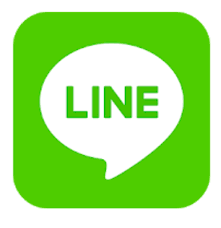
LINEのID検索や電話番号検索、最近ではオープンチャットの検索機能なども年齢認証を行っているユーザーのみ利用可能です。しかし、格安SIMのスマホを利用している人は、通常、年齢認証が出来ません。
今回は、格安SIMでLINEの年齢認証が出来ない場合の詳細と対処法を徹底解説します!
コンテンツ
格安SIMでLINEの年齢認証が出来ない
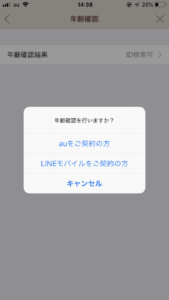
格安SIMの利用者は、LINEの年齢認証ができず、困った経験があるのではないでしょうか。
- docomo
- au
- Softbank
- UQモバイル
- LINEモバイル
LINEは上記の大手キャリアと自社モバイル、ワイモバイルの5社と提携しており、スマホ契約時の情報を元に、正確な年齢認証を行っています。
ワイモバイルは一応格安SIMに分類されますが、大元がSoftbankとなるため対応しているようです。
逆に上記以外のSIM契約は、LINEと直接提携していない為、契約情報などを利用できず、年齢認証ができない仕組みとなっています。
利用制限
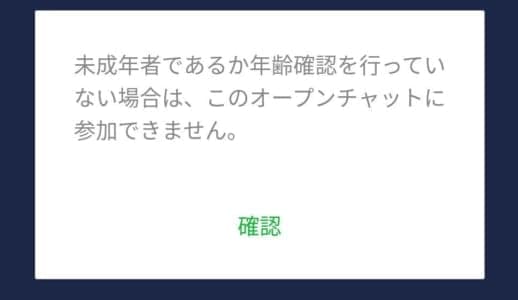
年齢認証されていないユーザーは、LINEの機能が一部制限されてしまいます。
- ID検索
- 電話番号検索
- オープンチャットの検索機能
年齢認証されていない、もしくは18歳未満のユーザーは、トラブルを未然に防ぐ目的もあり、上記の利用を制限されます。
LINEユーザーならわかると思いますが、友達検索機能が利用できないのは非常に不便です。
また、今後はオープンチャットも多様化される事が予想され、チャットの検索機能が利用できないのも不便になるでしょう。
格安SIMで年齢認証ができない場合の対処法

格安SIM利用者でも、年齢認証を行う方法はあります。ただし、今から紹介する方法は、必ずご自身の責任で行うようお願いいたします。
年齢認証が行えても、18歳以上で無ければ意味が無いので、そこはお気をつけ下さい。
一度年齢認証を行う事ができれば、アプリをアンインストールしない限り、年齢認証されたアカウントとして扱われます。
解約後のSIMを利用する

解約してからそれほど期限の経っていない大手キャリアのSIMカードであれば、年齢認証を行う事が可能です。
そもそもSIMカードとは、契約しているかどうかは関係なく、どこのキャリアのものかわかるようになっています。
年齢認証をしようとすると、キャリアのサポートアカウントにログインしようとします。このログイン情報だけ間違う事が無ければ、年齢認証を行う事が可能です。
そして、このサポートアカウントは、たとえキャリアと解約後であっても、期間がそれほど経っていなければ利用可能です。
【docomo】解約日から200日以内
【au】解約日から6ヶ月以内
【Softbank】解約日から3ヶ月以内
上記の期限内であれば、大手キャリアのSIMを利用してログイン可能です。
ただし、docomoとauの場合、ログインIDに関して一部注意があります。
docomo
ログインIDをメールアドレスで設定していた場合、変更されている可能性があります。
変更されている場合「電話番号+解約日(YYYYMMDD)」がIDとなります。
【例】2019年8月1日に解約した場合→「090○○○○○○○○20190801」
au
ログインIDを電話番号のままにしていた場合、変更されている可能性があります。
変更されている場合「電話番号+解約日(YYYYMMDD)」がIDとなります。電話番号と解約日の間には「アンダーバー(₋)」が必要になります。
【例】2019年8月1日に解約した場合→「090○○○○○○○○₋20190801」
もし過去に利用していた大手キャリアのSIMカードを利用する場合は、上記の事に気をつけましょう。
契約中のSIMカードを借りる

契約中のSIMカードを借りる事で認証する事も可能です。
友達や家族から借りたSIMカードを利用すれば、そのSIMカードのキャリアに従って年齢認証する事ができます。
- ログイン情報を共有しなくてはならない
- 今後対策される可能性がある
いかに親しい仲と言えど、ログイン情報を共有するのは抵抗がある人も多いでしょう。無理強いして借りるのは絶対にお辞めください。
また、こういった方法で18歳未満の方が嘘の年齢を偽り、問題が発生した場合などは対策をされる可能性があります。
あくまでもご自身の責任で行うようお願いします。
年齢認証できる格安SIM

もし格安SIMにこだわりなどが無いのであれば、SIMを契約する会社を変更してしまうのも1つの手です。
少し大掛かりにはなりますが、LINEモバイルやワイモバイルを利用すれば年齢認証が可能です。
次にスマホの契約を変更するときなどに検討してみてはいかがでしょうか。
LINEモバイル
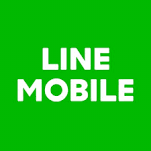
LINEモバイルのおすすめポイント
- 「データフリー」システムが使いやすい!
- 月々500円から契約できる
- データの使い切りの心配がない
- 回線速度も速い
- 結果的に通信料金節約になる上ストレスなくインターネットを使える
- サポートも充実
など
LINEの運営が提供する「LINEモバイル」も非常に優秀な格安SIMです。
LINEモバイルのおすすめポイントは、なんといってもSNSとLINE通話使い放題になる「データフリー」の存在でしょうか!
提供元のLINEはもちろん、TwitterやFacebookなどのSNSを利用する際も、データ通信量が一切減らなくなる大変お得なサービスです。
別の方法で友達追加

検索関係の機能は利用できませんが、LINEの友達追加が全くできないわけではありません。別の方法を利用して友達を追加しましょう。
- QRコード
- ふるふる
- アカウントのURLを送信する
- グループLINEから追加
- PC版のLINEでID検索や電話番号検索をする
- 友達自動追加
オープンチャットの検索機能は利用できませんが、上記の方法を利用すれば年齢認証を行わなくても友達の追加などは可能です。
PC版のLINEアカウントではID検索や電話番号検索が無条件で可能なので、是非ご利用ください。PC版で友達追加した場合は、アプリ版でも自動で友達追加されます。
また、友だち自動追加機能を利用すれば、自分のアドレス帳に登録された電話番号が自動で友達になります。ですので、教えてもらった電話番号を検索ではなく、アドレス帳に登録すれば電話番号検索とほぼ変わりません。
別のSIMカードを利用して年齢確認を行う場合

別のSIMカードを利用するにあたって、いくつか注意や利用方法があるのでご紹介します。
大手キャリアを利用する場合

大手キャリアのSIMカードを利用する場合は、それぞれのキャリアのログインが必要です。
【docomo】→dアカウント
【au】→auID
端末契約時に決めた4桁のパスワード+auID
【Softbank】→My Softbank
契約時に決めた8∼16桁のパスワード+電話番号
docomoの場合はdアカウントが必要になりますが、解約済みの場合、dアカウントの継続利用手続きが必要になります。
【継続手続き方法】
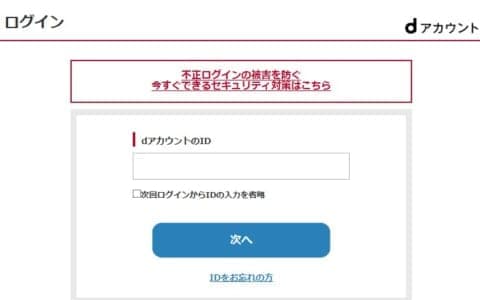
dアカウントログインにアクセスし、上記で説明したIDと元々のパスワードを入力します。
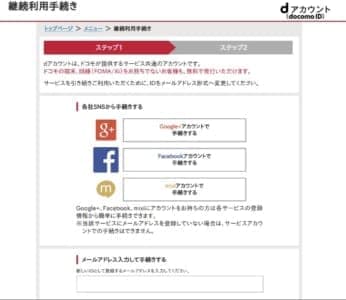
継続利用手続き画面に移行するので、現在利用中のメールアドレスを入力します。
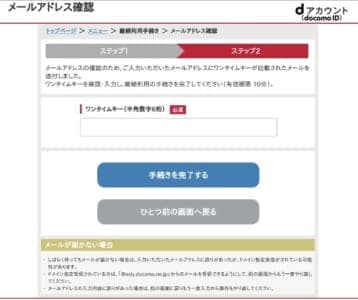
入力したメールアドレスにワンタイムキーが届くので、それを入力し「手続きを完了する」をタップすれば完了です。
継続利用手続きを済ませた場合、ログインIDはワンタイムキーが送信されたメールアドレスに変更されるのでご注意ください。
ただし、MNP(電話番号をそのままで他社と契約)でdアカウントにログインした場合は、継続利用手続きが不要になる事があります。
LINEモバイル利用の場合
もしLINEモバイルへ乗り換えをする場合は、「利用コード」というものを取得する必要があります。
【取得方法】
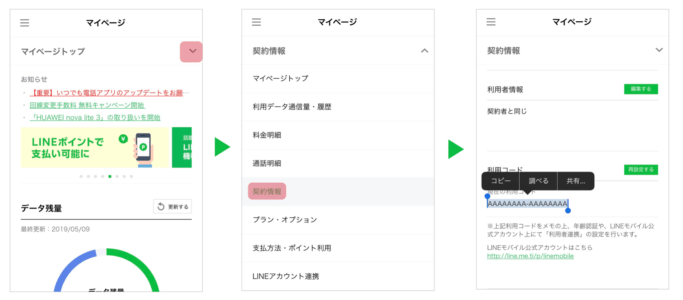
- LINEモバイル マイページにアクセスし、ログイン
- ログイン後右上のアイコンをタップ
- 「契約情報」をタップ
- 「利用コード」に出てくる17桁のコードをコピー
上記までが利用コードの発行手順になります。
利用コードはLINEの年齢確認画面で、「LINEモバイルをご契約の方」を選択後に必要となります。
- コピペ推奨
- 発行後有効期限あり
- 再発行可能
- WiFi利用不可
利用コードは17桁でわかりずらい文字列になっていて、大変間違いやすいです。コピー&ペーストで利用する事をおすすめします。
また、発行後は有効期限があり、発行した利用コードが使えなくなる場合があります。その場合は、利用コードの再発行をしましょう。再発行の際も手順は同じです。
LINEモバイルで年齢確認をする際は、WiFiを利用して行う事ができません。ご注意ください。
SIMカード利用開始日

大手キャリアと契約した場合、SIMカードの利用開始日があります。この利用開始日を超えていないと年齢認証を行う事ができません。
| docomo | au | Softbank | |
| 新規 | 発送から2日後 | 発送から2日後 | 発送から8日後、もしくは利用開始手続き完了日の翌日 |
| ※MNP | 利用手続き完了日の翌日、もしくは到着日の3日後 | 利用手続き完了日の翌日、もしくはMNP番号有効期限最終日の翌日 | 利用手続き完了日の翌日、もしくはMNP番号有効期限最終日の翌日 |
※MNP…電話番号そのままで他社から契約を乗り換える方法
上記の期限を超えるまでは年齢認証を行う事ができませんのでご注意ください。
利用開始日は手続きが完了した後、メールで記載されます。


